DELPHI常用控件属性设置说明.docx
《DELPHI常用控件属性设置说明.docx》由会员分享,可在线阅读,更多相关《DELPHI常用控件属性设置说明.docx(40页珍藏版)》请在冰豆网上搜索。
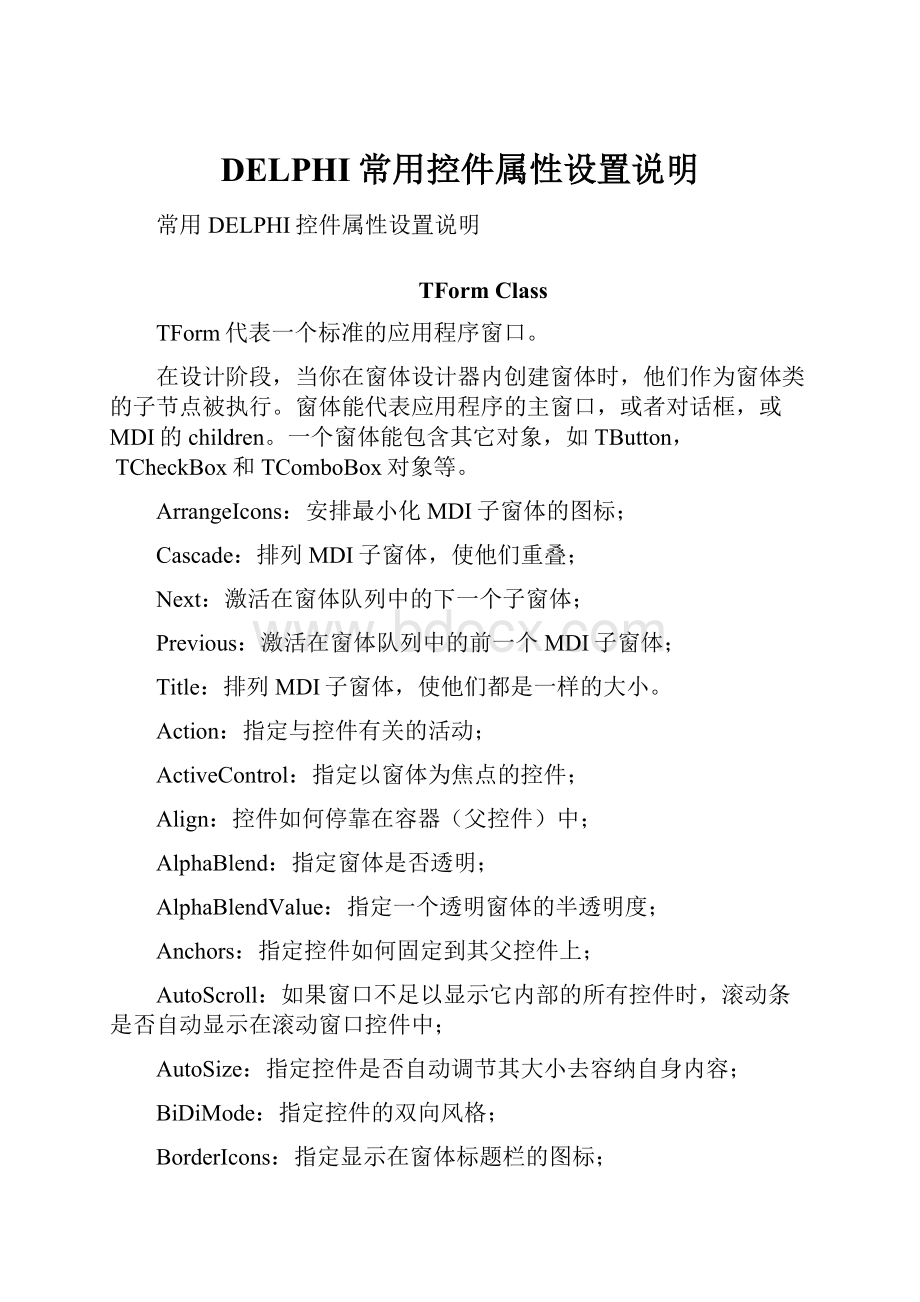
DELPHI常用控件属性设置说明
常用DELPHI控件属性设置说明
TFormClass
TForm代表一个标准的应用程序窗口。
在设计阶段,当你在窗体设计器内创建窗体时,他们作为窗体类的子节点被执行。
窗体能代表应用程序的主窗口,或者对话框,或MDI的children。
一个窗体能包含其它对象,如TButton, TCheckBox和TComboBox对象等。
ArrangeIcons:
安排最小化MDI子窗体的图标;
Cascade:
排列MDI子窗体,使他们重叠;
Next:
激活在窗体队列中的下一个子窗体;
Previous:
激活在窗体队列中的前一个MDI子窗体;
Title:
排列MDI子窗体,使他们都是一样的大小。
Action:
指定与控件有关的活动;
ActiveControl:
指定以窗体为焦点的控件;
Align:
控件如何停靠在容器(父控件)中;
AlphaBlend:
指定窗体是否透明;
AlphaBlendValue:
指定一个透明窗体的半透明度;
Anchors:
指定控件如何固定到其父控件上;
AutoScroll:
如果窗口不足以显示它内部的所有控件时,滚动条是否自动显示在滚动窗口控件中;
AutoSize:
指定控件是否自动调节其大小去容纳自身内容;
BiDiMode:
指定控件的双向风格;
BorderIcons:
指定显示在窗体标题栏的图标;
BorderStyle:
指定窗体边框的外表和行为;
BorderWidth:
指定控件边框的宽度;
Caption:
指定用户辨别控件的文本字符串;
ClientHeight:
指定窗体客户区域的高度(像素);
ClientWidth:
指定窗体客户区域的宽度(像素);
Clore:
指定控件的背景色;
Constraints:
指定控件的尺寸约束。
Ctl3D:
指定控件是拥有3D还是2D外观。
DefaultMonitor:
指定窗体显示所用的显示器;
DockSite:
控件是否可以是拖拽操作的目标;
DoubleBuffered:
决定控件影像是被直接呈现到窗口还是首先被描绘做内存位图;(描绘道内存可防止窗口闪烁,但耗费内存。
)
DragKind:
指定控件是被正常拖拽还是停靠;
Dragmode:
决定控件怎样启动拖放或拖靠;
Enabled:
控件是否响应鼠标、键盘和定时器事件;
Font:
控制控件上显示的文本的属性;
FormStyle:
决定窗体风格;
GlassFrame:
这是一个窗体架构,窗体类的一个成员;
Height:
指定控件的垂直尺寸(像素);
HelpFile:
指定窗体的帮助文件名;
HorzScrollBar:
滚动窗体控件的水平滚动条;
Icon:
当窗体最小化时显示的图标;
KeyPreview:
指定窗体是否在活动控件之前接收键盘事件;
Menu:
指定窗体德尔主菜单;
ObjectmenuItem:
代表一个对OLE对象的选择响应的OLE菜单项;
OldCreateOrder:
指定OnCreate事件和OnDestroy事件发生的时间;
Padding:
指定控件的衬垫;
ParentBiDiMode:
指定控件是否使用父控件的BiDiMode属性;
ParentFont:
决定在哪里找到控件的字体信息;
PixelsPerInch:
描述在设计窗体的系统中字体的比例;
PopupMenu:
确定与控件有关的弹出菜单;
PopupMode:
控制最高层窗体如何表现得如同window的WS_POPUP的风格;
PopupParent:
为窗体栈设置一个用户不能改变的顺序;
Position:
描绘窗体的尺寸和位置;
PrintScale:
描绘打印窗体的比例;
Scaled:
指定窗体是否依PixelPerInch属性的值确定大小;
ScreenSnap:
指定窗体是否对齐到屏幕的边缘;
ShowHint:
决定当鼠标在控件上短暂停留时,控件是否显示帮助提示;
SnapBuffer:
指定屏幕对齐的间隔;
TransparentColor:
指定窗体的颜色是否透明显示;
TransparentColorValue:
当TransparentColor为true时,指示窗体颜色的半透明值;
UseDockManager:
指示在拖靠操作中是否使用停靠管理器;
VertScrollBar:
描绘滚动窗体控件的垂直滚动条;
Visible:
指示窗体是否可见;
Width:
指示控件或窗体的水平尺寸(像素);
WindowMenu:
为MDI父窗体指定window菜单;
WindowState:
指定窗体在屏幕上的显示方式;
OnActivate:
当窗体变成活动窗体时发生;
OnAlignInsertBefore:
当一个拥有自定义对齐的对象被对齐时发生;
OnAlignPosition:
当一个拥有自定义对齐的对象被对齐时发生;
OnCanResize:
当试图调整控件尺寸时发生;
OnClick:
当用户鼠标点击控件时发生;
OnClose:
当窗体关闭时发生;
OnCloseQuery:
当试图关闭窗体时发生;
OnConstrainedResize:
使调整大小约束合适;
OnContexPopup:
当用户右键点击控件或其它引起弹出菜单(如:
使用键盘)时发生;
OnCreate:
当窗体被创建时发生;
OnDblClick:
当用户在控件上双击鼠标按钮时发生;
OnDeactivate:
当窗体失去焦点是发生;
OnDestroy:
当窗体被销毁时发生;
OnDockDrop:
当另一个控件停驻到本控件时发生;
OnDockOver:
当另一控件被拖出本控件时发生;
OnDragDrop:
当用户拖下一个被拖动的对象时发生;
OnDragOver:
当用户把一个对象拖上控件时发生;
OnEndDock:
当用户拖动一个对象结束,要么停靠对象要么取消拖动;
OnGetSiteInfo:
返回控件的停靠信息;
OnHelp:
当窗体接收到一个帮助请求时发生;
OnHide:
当窗体被隐藏(即Visible属性被设置成false)时发生;
OnKeyDown:
当控件拥有焦点,用户按下任意键时发生;
OnKeyPress:
当一个键盘键被按时发生;
OnKeyUp:
当用户释放一个被按下的键盘键时发生;
OnMouseActivate:
当控件的父窗体非活动,鼠标指针在控件上,用户按下鼠标按钮时发生;
OnMouseDown当鼠标指针在控件上用户按下鼠标按钮时发生;
OnMouseEnter:
当用户把鼠标移动到控件上时发生;
OnMouseLeave:
当用户把鼠标移出控件时发生;
OnMouseMove:
当鼠标指针在控件上用户移动鼠标指针时发生;
OnMouseUp:
当用户释放一个按在组件上的鼠标按钮时发生;
OnMouseWheel:
当鼠标滚轮滚动时发生;
OnMouseWheelDown:
当鼠标滚轮向下滚动时发生;
OnMouseWheelUp:
当鼠标滚轮向上滚动时发生;
OnPaint:
当窗体被重新绘制时发生;
OnResize:
当控件被调整大小后立即发生;
OnShortCut:
当用户按下一个键盘键时发生(在OnKeyDown事件前);
OnShow:
当窗体被显示时发生(还需要窗体的Visible被设置为true);
OnStartDock:
当用户开始拖拽一个DragKind属性是dkDock的控件时发生;
OnUnDock:
当应用程序试图去移除一个被拖入有窗口的控件中的控件时发生;
TLoginDialogClass
TLoginDialog是一个在应用程序里提供安全登录的对话框。
functionLoginDialog(constADatabaseName:
string;varAUserName:
string;varAPassword:
string):
Boolean;
通常,一个TLoginDialog对象是和LoginDialogEx或RemoteLoginDialog函数一起被创建,并用于提供对一个当地数据库表的安全访问。
然而TLoginDialog也能被用做其它登录对话框的基对象。
调用 LoginDialogEx提出标准登录窗口提示用户输入有效的用户名和密码。
ADatabaseName指定被访问的数据库。
NameReadOnly指定用户是否可以改变从对话框中获得的用户名。
functionLoginDialogEx(constADatabaseName:
string;varAUserName:
string;varAPassword:
string;NameReadOnly:
Boolean):
Boolean;
此对话框返回用户名和密码作为AUserName和APassword的值。
如果用户取消对话框,那么LoginDialogEx返回false。
如果LoginDialogEx返回true,那么应用程序就能提示用提供的用户名和密码连接数据库服务器。
提示:
当在C++中创建跨平台的应用程序,添加QDBLogDlg.pasunit(而不是DBLogDlg)到工程中,如果你想要默认的数据库登录对话框在运行时显示。
如果你的C++应用程序中包含一个DBGrid组件,QDBLogDlg就不需要被包含进去了。
用TPasswordDialog允许用户为基于BDE的应用程序指定登录密码(登录通过TSession对象表现出来)。
密码被用于应用程序打开一个请求输入密码的Paradox数据表。
TPasswordDialog对象通常使用PasswordDialog函数创建。
然而TPasswordDialog也能被用作另一类密码对话窗口的基对象。
functionPasswordDialog(constASession:
IDBSession):
Boolean;
显示一个对话窗口,提示用户输入局部受密码保护的表对应的密码。
TPanel组件
使用TPanel把一个面板(panel)放到窗体上。
面板拥有提供控件边框倾斜度的属性和方法帮助管理子控件嵌入面板中。
你也可以用面板把控件聚集在一起,就好像使用一个groupbox,但是拥有倾斜边框而不是groupbox轮廓。
在单窗体中,panel专门用于控件组。
如果你打算在其它的窗体内使用相同的分组,你可能想去使用frame代替。
在写使用drag-and-dock的应用程序时,没有边框的panel是有用的去做停靠站。
尽管你能使用panel实现状态条和工具条,请不要忘记你也可以使用TToolBar、TStatusBar类完成相同功能。
arr:
array[0..3]ofTPanel;
Align:
决定控件在容器(父控件)中的对齐方式;
Alignment:
panel中标题(Caption)的对齐方式;
Anchors:
指定控件怎样被固定到它的父窗体上;
AutoSize:
指定控件是否自动调整自身大小以容纳它的内容;
BevelEdges:
指定控件的哪条边框是倾斜的;
BevelInner:
决定panel内边框风格;
BevelKind:
指定控件的倾斜风格;
BevelOuter:
决定panel外边框的倾斜风格;
BevelWidth:
决定panel内外边框的倾斜宽度(像素);
BiDiMode:
指定控件的双向模式;
BorderStyle:
决定panel控件边框线的风格;
BorderWidth:
指定内外边框的距离(像素);
Caption:
用户识别控件所用的文本字符串;
Color:
指定控件的背景色;
Constraints:
指定控件的尺寸约束条件;
Ctl3D:
决定控件拥有三维还是二维视图;
DockSite:
指定控件能否执行拖拽操作;
DoubleBuffered:
决定控件的影像是被直接描绘到窗口还是首先被绘制成内存位图;
DragCursor:
当控件被拖动时,被用于代表鼠标指针的图片;
DragKind:
指定控件是被正常拖动还是停靠;
DragMode:
决定控件怎样启动拖入拖出操作;
Enabled:
控制控件是否响应鼠标、键盘和定时器事件;
Font:
控制写入控件的文本的属性;
FullRepaint:
决定当panel尺寸改变时怎样重绘自身;
Locked:
决定被用于工具条的panel是否被OLE服务器提供的工具条替换。
Padding:
指定控件的衬垫;
ParentBackground:
决定控件是否使用父主题的背景;
ParentBiDiMode:
同上;
ParentColor:
同上;
ParentCtl3D:
同上;
ParentDooubleBuffered:
同上;
ParentFont:
同上;
ParentShowHint:
同上;
PopupMenu:
识别与控件有关的弹出菜单;
ShowCaption:
TPanel类的成员;
ShowHint:
当鼠标短暂停留在控件上时是否显示控件的帮助提示;
TabOrder:
在parent’sTaborder中,指示控件在位置;
TabStop:
决定用户是否能Tabto控件;
UseDockManmager:
指定在拖拽操作中是否使用停靠管理器;
VerticalAlignment:
设置标题的垂直位置;
Visible:
决定组件是否显示在屏幕上;
OnAlignInsertBefore:
当一个具有客户点校整的对象被调整时发生;
OnAlignPosition:
当一个具有客户点校整的对象被定位时发生;
OnCanResize:
当试图调整控件大小时发生;
OnClick:
当用户点击控件时发生;
OnConstrainedResize:
调整大小限制;
OnContextPopup:
当用户右击控件或者引发弹出菜单(如使用键盘)时发生;
OnDblClick:
当鼠标指针在控件上,用户双击鼠标左键时发生;
OnDockDrop:
当另一个控件停靠在本控件上时发生;
TToolBarClass
TToolBar管理工具按钮和其它控件,把它们排成行并且让它们自动适应它们的大小和位置。
TToolBar=class(TToolWindow);
TToolBar是工具按钮(TToolButton)的容器。
它提供一个简单的办法去排列和管理虚拟控件。
在一个工具条内的所有工具按钮都保持统一的宽度和高度。
其它控件能放置到工具条上。
这些固定在不可见工具按钮上的控件保持一个统一的高度。
在工具条上,当控件放不下时,这些控件就会自动环绕并且开辟新行以容纳控件。
Flat属性允许透过工具条显示背景并且把突出边框给工具按钮。
一般来讲,工具按钮响应应用程序菜单项,并提供用户对应用程序命令更直接的访问。
PublicProperties:
ButtonCount:
给出工具条中按钮的数量;
Buttons:
在工具条中列出工具按钮;
Canvas:
指定工具条的皮肤;
CustomizeKeyName:
在用户使用工具条自定义对话框改变它之前,指定registrykey(工具条将其现有按钮配置保存的位置);
CustomizeValueName:
指定registryvalue;
RowCount:
指示工具条的行数;
PublishedProperties:
Align:
决定控件怎样和它所在的容器对齐;
AllowTextButtons:
决定仅有文本组成的工具按钮是否能被工具条替代;
Anchors:
指定控件怎样固定到其父控件中;
AutoSize:
指示工具条的高度是否自动改变以容乃它包含的控件;
BorderWidth:
指定工具条的边框宽度;
ButtonHeight:
指定工具条中控件的高度;
ButtonWidth:
指定在工具条中的工具按钮的宽度;
Caption:
指定一个用户识别控件的文本字符串;
Color:
指定控件的背景色;
Constraints:
指定控件的尺寸约束;
Ctl3D:
决定控件是否拥有3D视图;
Customizable:
指定在运行时用户是否能定制用户界面工具条;
DisabledImages:
列出可以显示不可用工具按钮的图片;
DockSite:
指定控件是否能作为拖动和停靠操作的目标;
DoubleBuffered:
Determineswhetherthecontrol'simageisrendereddirectlytothewindoworpaintedtoanin-memorybitmapfirst.
DragCursor:
当控件被拖动时鼠标指针的形状;
DranKind:
指定控件是被正常拖动还是停靠;
DragMode:
Determineshowthecontrolinitiatesdrag-and-dropordrag-and-dockoperations.
DrawingStyle:
存储风格类型;
EdgeBorders:
决定工具条的那一边有边界;
EdgeInner:
决定工具条内部边缘的边框风格;
EdgeOuter:
决定工具条外部边缘的边框风格;
Enabled:
控制控件是否响应鼠标、键盘和定时器事件;
Flat:
使工具条半透明并且消除工具按钮边框;
Font:
控制控件上书写的文本的属性;
GradientDirection:
指定倾斜方向是水平还是垂直;
GradientDrawingOptions:
存储已选定的绘画选项;
GradientEndColor:
斜坡的结束色;
GradientStartColor:
斜坡的开始色;
Height:
指定控件的垂直尺寸;
HideClippedButtons:
指定通过邻近工具条掩盖按钮操作;
HotImages:
列出当鼠标指向工具按钮时在工具按钮上显示的图片;
HotTrackColor:
在倾斜风格中最新的跟踪色;
Images:
列出工具按钮上显示的图片;
Indent:
指定工具条左边的页边空白;
List:
在工具按钮的右边显示主题,左边显示图片;
Menu:
工具条关联的菜单项;
ParentColor:
决定控件在哪里寻找它的颜色信息;
PopupMenu:
认出和空间有关的弹出菜单;
ShowCaption:
决定是否在工具按钮上显示文本主题;
ShowHint:
决定当鼠标指针短暂停留在控件上时,控件是否显示帮助提示;
TabOrder:
指示在父背的tab顺序里控件的位置;
TabStop:
决定用户是否可以使用tab键使控件获得焦点;
Transparent:
指定工具条是否透明;
Visible:
决定组建是否显示在屏幕上;
Wrapable:
自动调整工具条上的组件包;
OnAdvandedCustomDraw:
发生在绘制工具条背景期间的离散阶段;
OnAdvancedCustomDrawButton:
发生在绘制工具条按钮期间的离散阶段;
OnClick:
当用户点击控件时发生;
OnContextPopup:
当用户右键点击控件或其它引发弹出菜单(如使用键盘)时发生;
OnCustomDraw:
当工具条必须被绘制时发生;
OnCustomDrawButton:
当在工具条上的一个按钮必须被绘制时发生;
OnCustomizeAdded:
当用户向工具条添加一个按钮时发生;
OnCustomizeCanDelete:
当用户试图删除工具条上的一个按钮时发生;
OnCustomizeCanInsert:
当用户试图向工具条添加一个按钮时发生;
OnCustomized:
当用户结束更改工具条时发生;
OnCustomizeDelete:
当用户从工具条上删除一个按钮时发生;
OncustomizeNewButton:
当用户试图向工具条添加一个新按钮时发生;
OnCustomizeReset:
当用户取消工具条的用户化时发生;
OnCustomizing:
当用户显示工具条定制对话框为了改变工具条时发生;
OnDbClick:
当鼠标指针在控件上,用户双击鼠标左键时发生;
OnDockDrop、OnDockOver、OnDragDrop、OnDragOver、OnEndDock、OnEndDrag
OnEnter:
当一个控件接收到输入焦点时发生;
OnExit:
当输入焦点从一个控件移到另一个控件时发生;
OnGetSiteInfo:
返回控件的停靠信息;
OnMouseActivate:
当鼠标指针在控件上,控件的父窗体非活动而用户按下一个鼠标按钮时发生;
OnMouseDown:
当鼠标指针在控件上,而用户又按下一个鼠标按钮时发生;
OnMouseEnter:
当用户把鼠标指针移到一个控件上时发生;
OnMouseLeave:
当用户把鼠标指针移出控件时发生;
OnMouseMove:
当鼠标指针在控件上,用户移动鼠标指针时发生;
OnMouseUp:
当用户释放按在组件上的鼠标指针时发生;
OnResize:
控件尺寸改变后立即发生;
OnStartDock:
DragKind属性为dkDock,当用户开始拖动一个控件时发生;
OnStartDrag:
当用户开始拖动一个控件或包含有鼠标保持按下状态在控件上的对象时发生;
OnUnDock:
当应用程序试图移出一个已停靠在窗口控件上的控件时发生;
TToolButtonClass
TToolButton是工具条对象上的一个按钮控件。
TToolButton=class(TGraphicControl);
使用TToolButtoon实施工具条上的按钮。
在工具条上,其它控件(包括TButton和TSpeedButton)能被替代掉时,TToolButton使用特殊的工具条特征简化按钮布局,提供诸如弹出边框和透明度等的选项;
在设计阶段在工具条上放置工具按钮,选择工具条->右键->NewButton。
PublicProperties
Index:
指定工具按钮的索引;
PublishedProperties
Action:
指派与控件有关的行为;
AllowAllUp:
指定是否在同一组中的所有工具按钮可以同时不被选中;
AutoSize:
指定是否工具按钮自动调整大小以容纳它的文本和图片;
Caption:
指定按钮主题;
Down:
指定是否按钮被选择(down)还是未被选择(up);
DragCursor:
当控件被拖动时,指示代表鼠标指针的图片;
DragKind:
Specifieswhetherthecontrolisbeingdraggednormallyorfordocking.
DragMode:
Determineshowthecontrolinitiatesdrag-and-dropordrag-and-dockoperations.
DropdownMenu:
识别一个与工具按钮有关的弹出菜单;
Enabled:
控制控件是否响应鼠标、键盘和定时器事件;
Grouped:
聚集一些相邻的工具条按钮;
Height:
指定控件的垂直尺寸(像素);
ImageIndex:
决定哪张图片显示在工具按钮上;
Indeterminate:
指定工具按钮既不被选择也不未被选择;
Marked:
指定按钮是否被标记;
MenuItem:
指定响应按钮的菜单项;
ParentShowHint:
决定当控件的帮助提示应该显示时,控件到那找到这个提示;
PopupMenu:
指定与控件有关的弹出菜单;
ShowHint:
决定当鼠标短暂停留在控件上时,控件是否显示帮助提示;
Style:
决定工具按钮的风格;
Visible:
决定组建是否显